Při každodenním používání počítače pro různé potřeby musíte zachytit obrazovku počítače a vše, co na něm děláte. Potřebujete dobrý snímek obrazovky, který vám pomůže dokončit práci. Hledáte a bezplatný záznamník obrazovky bez vodoznaku?
Na trhu je nabízeno velké množství bezplatných nástrojů pro nahrávání obrazovek, které vám mohou pomoci nahrávat video a zvuk na vašem počítači. Většina z nich vám však nemůže poskytnout dobrý zážitek z nahrávání. A co je horší, tyto bezplatné videorekordéry mohou k vašim výstupním nahrávkám přidat vodoznaky. Nyní se vracíme k otázce, existuje nějaký bezplatný záznamník obrazovky bez vodoznaku?
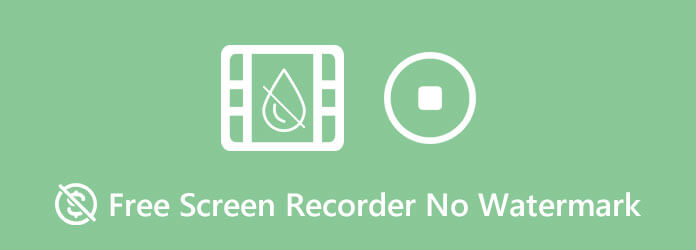
S ohledem na vaši potřebu zde v tomto příspěvku vytvoříme seznam 7 nejlepších bezplatných rekordérů obrazovky bez vodoznaku, ze kterých si můžete vybrat. Můžete znát hlavní funkce každého nahrávacího nástroje a poté si vybrat.
- Část 1. Bezplatný online způsob, jak spojit TS soubory dohromadyFree Screen Recorder Bez vodoznaku – Online Screen Recorder zdarma
- Část 2. Zdarma Screen Recorder Bez vodoznaku – TinyTake
- Část 3. Zdarma Windows 10 Screen Recorder Bez vodoznaku – Xbox Game Bar
- Část 4. Zdarma Screen Recorder Bez vodoznaku pro Mac – QuickTime Player
- Část 5. Zdarma Screen Recorder bez vodoznaku – OBS Studio
- Část 6. Free Screen Recorder bez vodoznaku – Free Cam
- Část 7. Zdarma Screen Recorder bez vodoznaku – ShareX
- Část 8. Často kladené otázky o Free Screen Recorder Bez vodoznaku
Část 1. Bezplatný online způsob, jak spojit TS soubory dohromadyFree Screen Recorder Bez vodoznaku – Online Screen Recorder zdarma
Za prvé, rádi doporučujeme populární Zdarma Online Screen Recorder abyste mohli zachytit cokoli zobrazené na vašem počítači. Je kompatibilní s jakýmkoliv často používaným prohlížečem včetně Chrome, Safari, IE, Firefox a dalších. Tento bezplatný online záznamník obrazovky vám umožní zachytit jakoukoli část obrazovky vašeho Windows 10/8/7 PC a Mac.
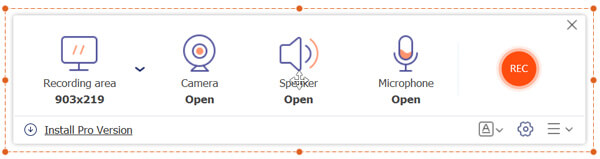
Tento bezplatný videorekordér bez vodoznaku dokáže hladce zachytit HD video. Navíc je schopen zachytit zvuk ze systémové zvukové karty a mikrofonu. Jedna věc, které byste se měli obávat, je, že vám umožňuje exportovat záznam pouze jako soubor WMV.
Profesionální záznamník obrazovky, který byste mohli chtít vědět:
Pokud chcete nahrávat video na Mac s vyšším rozlišením nebo chcete svůj záznam vysílat v některém oblíbeném formátu, jako je MP4, MOV, AVI nebo FLV, můžete se obrátit na výkonný video a audio rekordér níže. Má schopnost zachytit jakékoli aktivity na vašem počítači s vysokým rozlišením, dokonce až 4K
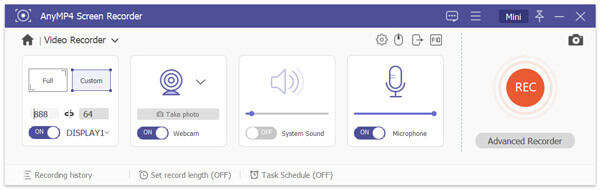
- 1. Nahrávejte video a zvuk na Windows 10/8/7 PC a Mac ve vysoké kvalitě.
- 2. Podpora nahrávání 4K UHD videa až do rozlišení 3840 x 2160 bez vodoznaku.
- 3. Zachyťte obrazovku s celou obrazovkou nebo vybranou oblastí bez jakékoli velikosti souboru nebo časového omezení.
- 4. Zachyťte online živá videa, 2D/3D hry, webovou kameru, video/audio chaty, hudbu a další.
- 5. Pokročilá technologie hardwarové akcelerace a výkonné funkce pro úpravu záznamu.
Stažení zdarma
Pro Windows
Bezpečné stahování
Stažení zdarma
pro macOS
Bezpečné stahování
Část 2. Zdarma Screen Recorder Bez vodoznaku – TinyTake
TinyTake je populární bezplatný záznamník obrazovky, který do vašeho výstupního videa nepřidá žádný vodoznak. Umožňuje vám zachytit počítač na celou obrazovku nebo vybranou oblast. A co víc, dokáže zachytit obraz z webové kamery. K nahrávce můžete snadno přidávat komentáře a snadno je sdílet.
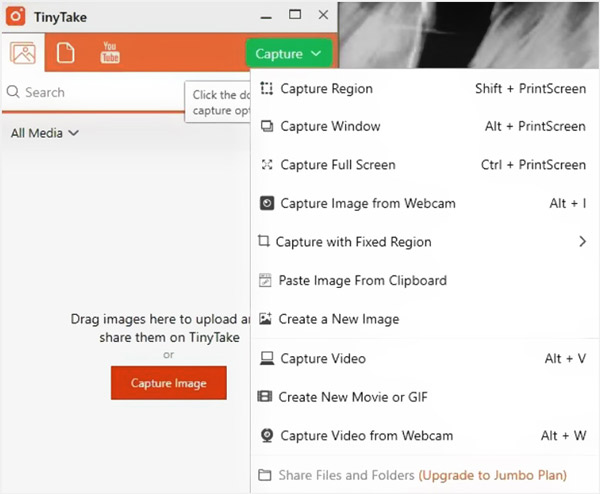
Tento bezplatný záznamník obrazovky bez vodoznaku obsahuje některé základní editační funkce. Snímek obrazovky můžete označit textovým polem, šipkou, zvýrazněním a dalšími. Poskytuje vám pohodlnou funkci sdílení pro uložení nahraného videa na místní pevný disk, zkopírování do schránky nebo sdílení prostřednictvím e-mailu. Tento bezplatný videorekordér vám umožňuje zachytit pouze video kratší než 120 minut.
Část 3. Zdarma Windows 10 Screen Recorder Bez vodoznaku – Xbox Game Bar
Herní lišta Xbox je vestavěný nástroj pro nahrávání obrazovky ve Windows 10. Je určen především pro zachytit hru Xbox 360. Ve skutečnosti vám také může pomoci zaznamenat další aktivity na obrazovce počítače. Tento bezplatný záznamník obrazovky nevloží do vašeho záznamu žádný vodoznak. Umožňuje vám zachytit video na celou obrazovku. Nahrané video bude ve výchozím nastavení uloženo jako video MP4.
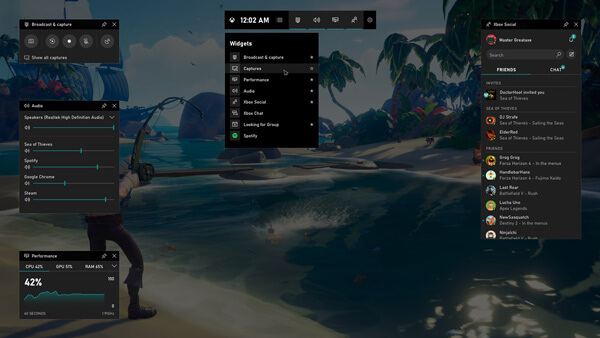
Tento bezplatný záznamník obrazovky je předinstalován v systému Windows 10. Můžete jej snadno otevřít a začít snímat stisknutím kláves Win + G na klávesnici. Kromě funkcí nahrávání a sdílení obrazovky vám tento bezplatný software pro nahrávání obrazovky může pomoci ovládat hudbu, najít nové spoluhráče pomocí Find for Group a chatovat s přáteli z Xboxu.
Část 4. Zdarma Screen Recorder Bez vodoznaku pro Mac – QuickTime Player
Přehrávač QuickTime je výchozí přehrávač médií pro uživatele Mac. Obsahuje základní funkci nahrávání obrazovky pro zachycení videa na Macu. Tento rekordér obrazovky Mac nevloží do nahraného videa žádný vodoznak. Jako oficiální rekordér obrazovky vám může poskytnout stabilní a vysoce kvalitní zážitek z nahrávání videa.
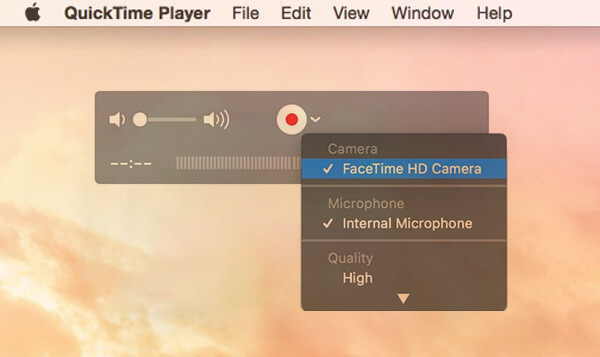
Pokud chcete zdarma nahrávat video na Macu, můžete otevřít QuickTime a poté zvolit Nový záznam obrazovky. Tento bezplatný videorekordér Mac také obsahuje některé základní editační funkce, jako je oříznutí, rozdělení a převrácení. Nahrané video můžete snadno prohlížet a upravovat. Pro záznam zvuku vám QuickTime umožňuje zachytit zvuk pouze z mikrofonu.
Část 5. Zdarma Screen Recorder bez vodoznaku – OBS Studio
OBS, zkratka pro Otevřete software pro vysílání, je jedním z nejpopulárnějších bezplatných záznamníků obrazovky, který dokáže zachytit obrazovku vašeho počítače bez vodoznaku. Tento open source videorekordér je kompatibilní s Windows 10/8/7 PC, Mac a Linux. To vám umožní nahrávat počítač s celou obrazovkou nebo vybraným regionem.
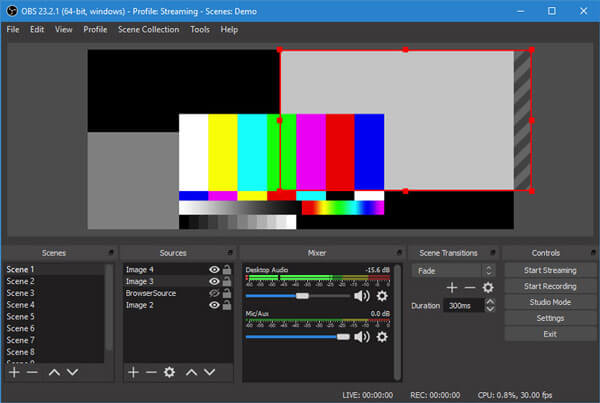
Tento bezplatný záznamník obrazovky bez vodoznaku má schopnost zachytit vysoce kvalitní videa až do 1080p a 60 FPS. Kromě toho je schopen zaznamenat jakýkoli zvuk přehrávaný na vašem počítači prostřednictvím systémového zvuku a zachytit váš hlas z mikrofonu. Po nahrání si můžete vybrat uložení nahraného videa v oblíbeném formátu, jako je MP4, MKV nebo FLV.
Část 6. Zdarma Screen Recorder bez vodoznaku – bezplatná kamera
Zdarma Cam je další populární bezplatný videorekordér bez vodoznaku. Umožňuje vám zachytit video na celou obrazovku nebo vybranou oblast podle vašich potřeb. Free Cam má také schopnost zachytit zvuk ze systémové zvukové karty a mikrofonu. Je navržen s užitečnou funkcí pro odstranění šumu a úpravu hlasitosti.
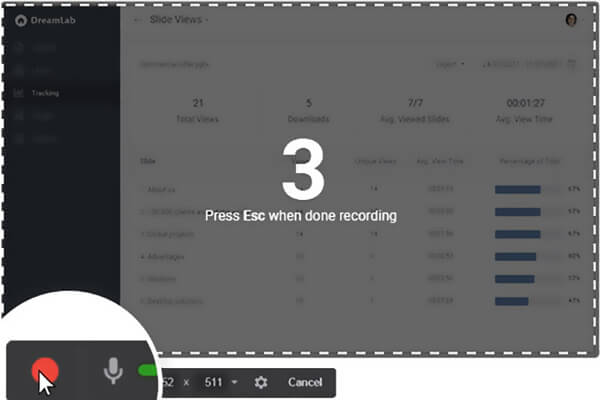
Tento bezplatný záznamník obrazovky bez vodoznaku vám umožní plynule zachytit 760p HD video. Můžete zvýraznit kurzor myši a zapnout zvuky kliknutí myši, abyste zdůraznili důležité detaily a kroky během nahrávání obrazovky. Nahrané video bude uloženo ve formátu WMV. Pokud chcete exportovat záznam do MP4 nebo zachytit video ve vyšší kvalitě, musíte upgradovat na verzi Pro.
Část 7. Zdarma Screen Recorder Bez vodoznaku – ShareX
ShareX je poslední doporučení v seznamu bezplatných rekordérů obrazovky. Jedná se o open source nástroj pro nahrávání obrazovky. ShareX vám umožňuje zaznamenávat jakékoli aktivity na vašem počítači přes celou obrazovku, konkrétní okno nebo přizpůsobenou oblast. Neexistuje žádná funkce nahrávání, velikost souboru ani časové limity. Tento bezplatný záznamník obrazovky bez vodoznaku vám poskytuje funkci Automated Capture.
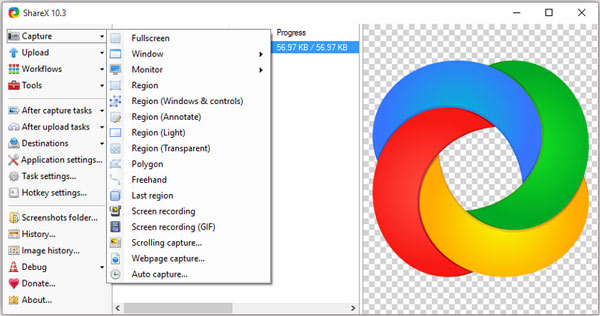
V ShareX jsou navrženy některé základní editační funkce. Umožňuje vám upravovat efekty, přidávat kresby a další. Po záznamu obrazovky se můžete rozhodnout uložit nahrané video jako soubor MP4 nebo GIF. Také můžete přímo nahrávat své nahrávky na YouTube nebo jiné platformy, jak chcete.
Část 8. Často kladené otázky o Free Screen Recorder Bez vodoznaku
-
Jak nahrávat webovou kameru na Macu?
Chcete-li se na svém Macu nahrávat prostřednictvím webové kamery, můžete nejprve zapnout webovou kameru a poté použít přehrávač QuickTime Player nebo jiné doporučené záznamníky obrazovky výše, abyste mohli snadno zachytit webovou kameru.
-
Jak zaznamenat obrazovku na iPhone?
iOS je navržen s vestavěnou funkcí nahrávání obrazovky. Když chcete zachytit obrazovku vašeho iPhone, můžete otevřít Control Center a poté zvolit funkci Screen Recording, aby se obrazovka nahrála.
-
Jak přidat osobní vodoznak do nahrávek?
Chcete-li do videa přidat svůj osobní vodoznak, musíte se spolehnout na nějaký profesionální nástroj pro úpravu videa. Zde můžete použít výkonný nástroj pro konverzi a úpravu videa, Video Converter Ultimate pro přidání vodoznaku do souboru záznamu.
Zabalení
Mluvili jsme hlavně o bezplatný záznamník obrazovky bez vodoznaku v tomto příspěvku. Sdílíme seznam 7 nejlepších bezplatných videorekordérů, ze kterých si můžete vybrat. Můžete získat klíčové funkce každého softwaru pro nahrávání obrazovky a poté si vybrat ten, který preferujete.
Více Čtení

